この記事はマニア向けではありません。あくまでもiPhoneやiPad(以下、iOS端末と表記)でまとめて音楽を聴きつつも、できるだけ音質も保ちたいという方向けです。
Contents
この記事を書く背景
iOS端末のDACの性能の低さ
多くのオーディオプレイヤーであれば、リニアPCM系の音源は192kHz/24bitまで対応していますが、iOS端末の場合は出力できる音源のスペックは48kHz/24bitになります。本記事作成時点で、iPhone 8 や iPhone X のDACのスペックが明らかになっていないため、出力できる音源スペックはもっと上になる可能性はあります。
iOS端末のDACの出力スペックは48kHz/24bitになりますが、それ以上のスペックの音源(例えば192kHz/24bit)の再生自体は可能です。しかし、48kHz/24bitにダウンコンバートされて再生されてしまいます。
ハイレゾ音源使いの悩み
iOS端末のDAC性能が低いのは前述の通りですが、ハイレゾ音源を扱っている人には1つの悩みが出てきます。それが、ハイレゾ音源をiOS端末に転送しても、スペック通りに再生されないのに、ストレージの容量だけはやたらと消費するということです。
解決策は音源ファイルのダウンコンバート
ハイレゾ音源使いの悩みを解決するには、予め音源ファイルをダウンコンバートしておくことになります。どれぐらい容量を圧縮できるかを私の環境で検証しました。
検証結果は192kHz/24bitのハイレゾ音源を、ダウンコンバートした場合の容量変化になります。iOS端末のスペック上限だとオリジナルファイルの30%まで容量を抑えることができます。さらにCD音質レベルまで妥協すると、オリジナルファイルの13%程度まで容量を抑えることができます。
| 形式 | 音質区分 | ファイルサイズ (単位バイト) |
圧縮率 (オリジナルを100をした場合) |
| オリジナル (FLAC 192kHz/24bit) | ハイレゾ | 657,291,495 | 100 |
| FLAC (48kHz/24bit) | ハイレゾ | 192,151,402 | 29.2 |
| ALAC (48kHz/24bit) | ハイレゾ | 195,651,633 | 29.8 |
| FLAC (44.1kHz/16bit) | CD音質 | 84,595,428 | 12.9 |
| ALAC (44.1kHz/16bit) | CD音質 | 87,761,848 | 13.4 |
FLAC:Free Lossless Audio Codec、ALAC: Apple Lossless Audio Codec
FLACやALACは曲によって圧縮率が変わるため、上記はあくまでも筆者の環境における検証結果になります。圧縮率の多少の変化があることにご注意ください。
TAudioConverterを使ったダウンコンバート方法
ハイレゾ音源ファイルのダウンコンバートで使いやすいアプリがないか探していたところ、TAudioConverterが使いやすいことが判りましたので、ご紹介します。
48kHz/24bitのFLACに変換する場合と、ALACに変換する場合をご紹介します。推奨はFLACへの変換にになります。理由は以下の記事をご覧ください。
48kHz/24bitのFLACに変換する
変換したいハイレゾ音源ファイルを追加し、Settings Typeを「Codecs」に、Codecを「[Lossless] [*.flac] Free Lossless Audio Codec」にします。その後「Codec Options」をクリックします。
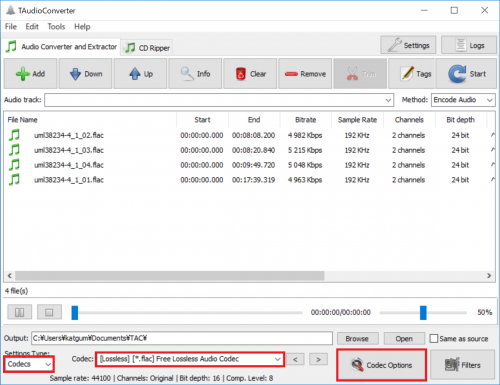
Compression Lvlを「8 – Best」に、Sampling rateを「48000」にします。
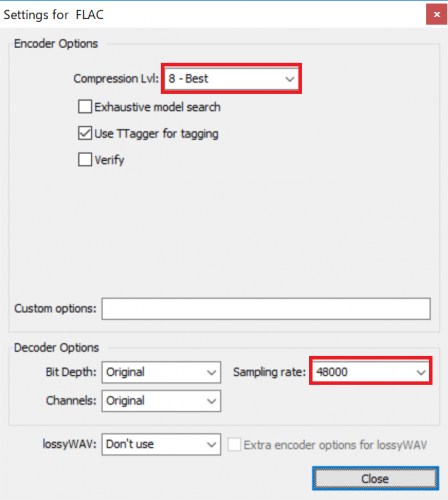
元の画面に戻り、画面右上の「Start」をクリックすると変換処理が進んでいきます。
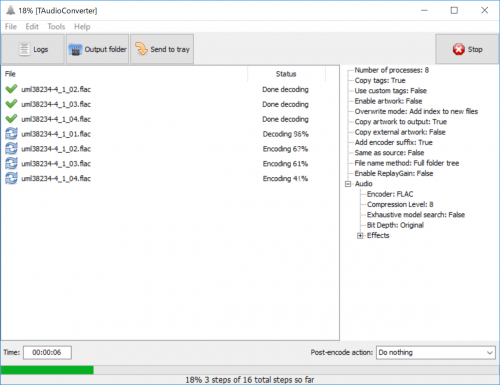
48kHz/24bitのALACに変換する
変換したいハイレゾ音源ファイルを追加し、Settings Typeを「Codecs」に、Codecを「[Lossless] [*.alac] Apple Lossless Audio Codec」にします。その後「Codec Options」をクリックします。
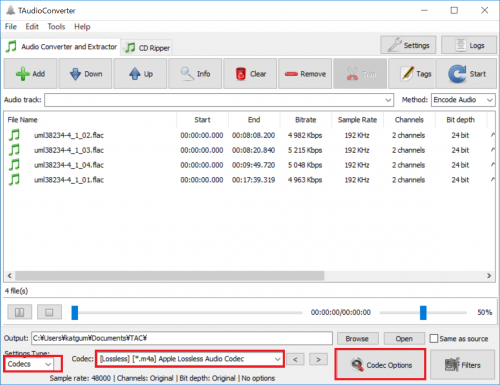
Sampling rateを「48000」にします。
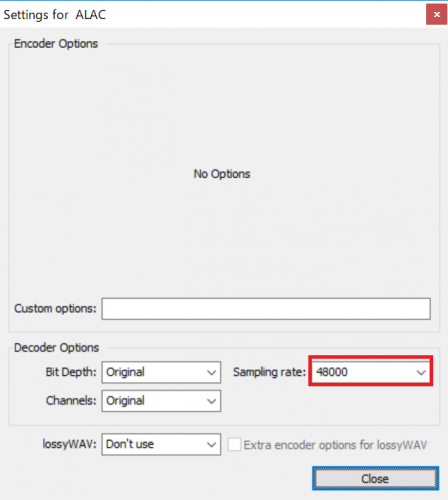
元の画面に戻り、画面右上の「Start」をクリックすると変換処理が進んでいきます。
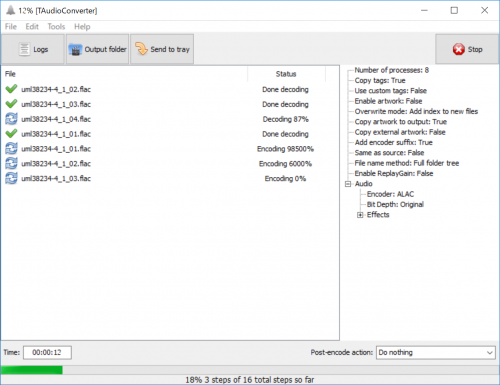
コメントを残す